时间:2016-04-03 19:37 来源: 我爱IT技术网 作者:佚名
大家经常想在Excel中将一些数据以折线图的形式展现出来,但是又苦于不知道如何操作,今天小编就为大家来讲解一下Excel中如何插入折线图。
前期准备工作(包括相关工具或所使用的原料等)
装有Excel办公软件的电脑一台。详细的操作方法或具体步骤
启动电脑,打开Excel办公软件。

在打开的Excel文本中创建一些数据,这些数据将在后面以折线图的形式显示。

选择工具栏上的【插入】菜单下的【折线图】选项,在弹出的下拉菜单中【二维折线图】部分点击你想要插入的折线图的类型。
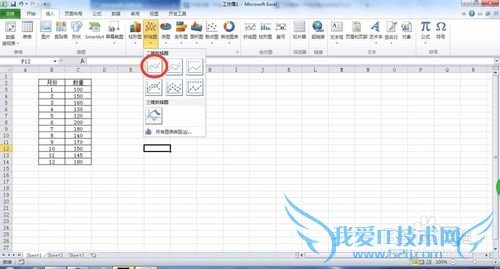
在文本区域会出现一个空白的【图表区】,点击工具栏上出现的【选择数据】菜单。

在弹出的【选择数据源】界面的【图表数据区域】中选择刚刚创建好的【数量】列的数据。

点击【选择数据源】界面的【图例项(系列)(S)】部分的【编辑】按钮,为折线图的纵坐标定义系列名称。

在弹出的【编辑数据系列】界面,填写系列名称。然后点击【确定】按钮。


我们还可以对水平轴的坐标进行设置,默认情况是根据纵坐标进行设置好的。这里我们就按照默认好的,不需要设置。点击【确定】按钮即可。

大功告成,折线图插入成功,数据已经以折线图的形式展现出来了。

注意事项
小编这里使用Excel版本为2010可以对横纵坐标的样式进行设置。经验内容仅供参考,如果您需解决具体问题(尤其法律、医学等领域),建议您详细咨询相关领域专业人士。作者声明:本教程系本人依照真实经历原创,未经许可,谢绝转载。- 评论列表(网友评论仅供网友表达个人看法,并不表明本站同意其观点或证实其描述)
-
